Spotifyは最も人気のある音楽ストリーミングサービスであり、世界中で何百万もの無料および有料の顧客がいます。高品質のサウンドを備えた何百万もの曲のコレクションが含まれています。デスクトップ、モバイル、タブレットプラットフォーム向けのアプリを提供します。オンラインインターフェイスで音楽を聴くこともできますが、ローカルオーディオファイルのリスニングやオフライン再生用の音楽のダウンロードなどの追加機能を提供するため、専用アプリまたはデスクトップクライアントを利用することをお勧めします。 Spotifyには、Windows、Linux、macOSデスクトップ、Android、Windows、iOSのスマートフォンやタブレットなど、すべての主要なプラットフォーム向けのアプリとデスクトップクライアントがあります。
この投稿では、2つの異なる方法を使用してLinuxにSpotifyをインストールする方法を紹介します。インストール元のソースを選択できます。コマンドラインは、両方のインストール手法で使用されます。
- Snapパッケージの使用
- Spotifyアーカイブの使用
Debian 10オペレーティングシステムで、この記事で説明されているコマンドとプロセスを実行しました。
Snapパッケージを介してSpotifyをインストールする
Spotifyは、スナップパッケージを介して任意のLinuxディストリビューションにインストールできます。これは、Linuxにアプリケーションをインストールする最も簡単な方法です。 Snapパッケージは、すべての依存関係がバンドルされた自己完結型のアプリケーションであり、単一のビルドからすべての主要なLinuxディストリビューションで実行できます。
スナップ経由でSpotifyをインストールするには、次の手順に従います。
ステップ1:ターミナルを起動する
ターミナルアプリケーションを起動します。そのためには、アクティビティにアクセスしてください デスクトップの左上隅にあるタブ。次に、検索バーに「ターミナル」と入力します 。ターミナルアイコンが表示されたら、それをクリックして起動します。
ターミナルで以下のコマンドを実行して、rootアカウントに切り替えます。
$ su
ステップ2:スナップをインストールする
このステップでは、snapをインストールします。これを行うには、ターミナルで次のコマンドを実行します。
$ apt install snapd
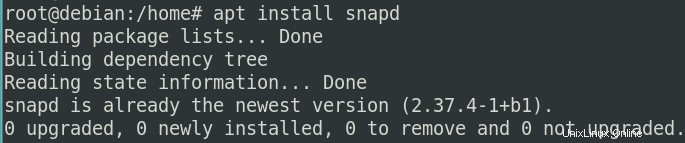
ステップ3:Spotifyをインストールする
次に、ターミナルで以下のコマンドを実行してSpotifyスナップアプリをインストールします:
$ snap install spotify

Spotifyをアンインストールする
スナップパッケージを使用してインストールされたSpotifyを削除する場合は、ターミナルで次のコマンドを実行します。
$ snap remove spotify

SpotifyリポジトリからSpotifyをインストールする
この方法では、リポジトリを使用してSpotifyをインストールします。これを行うには、次の手順に従います。
ステップ1:ターミナルを起動する
まず、アクティビティに移動してターミナルを開きます デスクトップの左上隅にあるタブ。次に、検索バーに「ターミナル」と入力します 。ターミナルアイコンが表示されたら、それをクリックして起動します。次に、以下のコマンドを実行して、rootアカウントに切り替えます。
$ su -
ステップ2:リポジトリを追加する
次に、次のコマンドを入力して、Spotifyリポジトリをシステムに追加します。右クリックメニューを使用して、このコマンドをターミナルにコピーアンドペーストします。
$ echo deb http://repository.spotify.com stable non-free | sudo tee /etc/apt/sources.list.d/spotify.list
以下のような出力が表示されます:

ステップ3:リポジトリインデックスを更新する
次のステップは、システムのリポジトリインデックスを新しいリポジトリで更新することです。これを行うには、ターミナルで次のコマンドを実行します。
$ apt-get update
updateコマンドを実行すると、次のエラーが発生する場合があります:
「公開鍵が利用できないため、次の署名を確認できませんでした:NO_PUBKEYXXXXXXXXXXXX」。
このエラーは、信頼されていないリポジトリからパッケージがインストールされている場合に発生します。
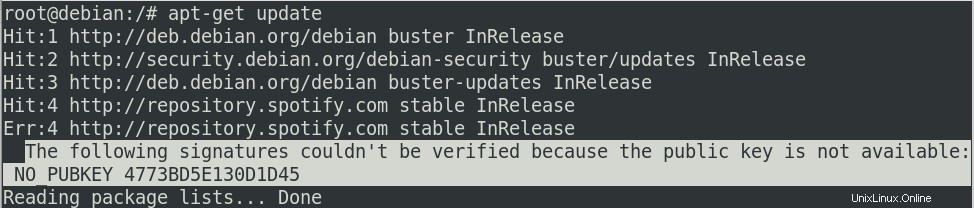
この場合、リポジトリキーを追加する必要があります。これにより、システムはリポジトリから追加されているパッケージを信頼できるようになります。キーを追加するには、最後にキーを付けて以下のコマンドを実行します。
$ apt-key adv --keyserver keyserver.ubuntu.com --recv-keys 4773BD5E130D1D45
キーIDは、上記のエラーメッセージで取得したものと同じであることに注意してください。

キーの追加が完了したので、もう一度updateコマンドを実行します。
$ apt-get update

これで正常に完了します。
ステップ4:Spotifyをインストールする
次に、 apt-getを実行します Spotifyをシステムにインストールするためのコマンド:
$ apt-get install spotify-client
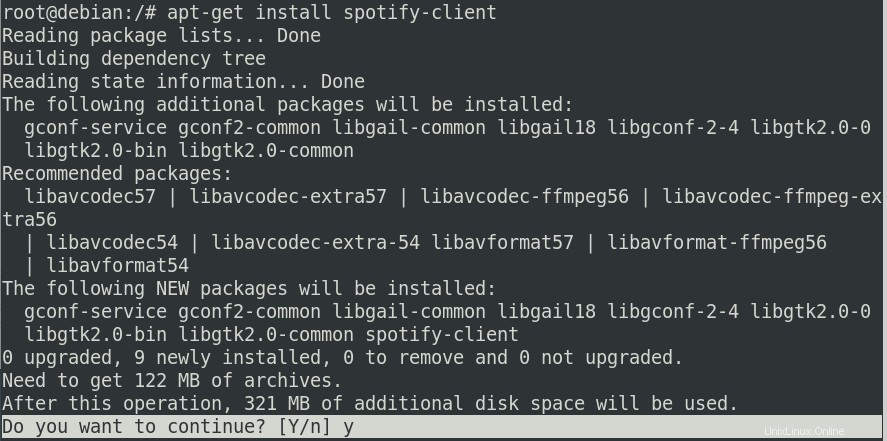
システムがy/ nでプロンプトを表示したとき インストールを続行するオプションで、 Yと入力します インストールを続行します。インターネットの速度によっては、Spotifyがシステムにインストールされてからしばらく時間がかかります。
Spotifyを削除
システムからSpotifyをアンインストールするには、ターミナルで次のコマンドを実行します。
$ apt-get remove spotify-client
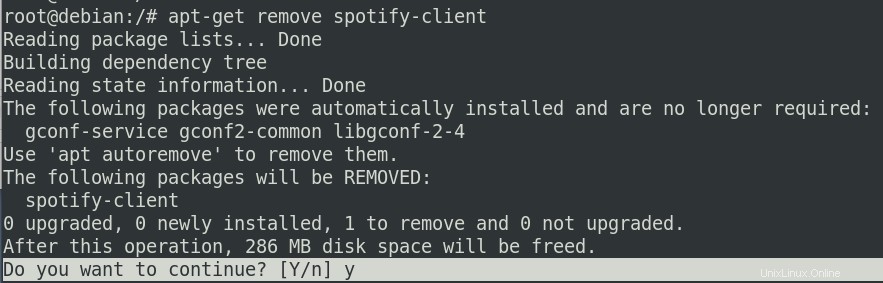
yと入力します y / n プロンプトが表示され、Spotifyはシステムから完全に削除されます。
Spotifyをインストールしたリポジトリも削除する場合は、次のコマンドを実行します。
$ rm /etc/apt/sources.list.d/spotify.list

Spotifyのバージョンを確認する
以下のコマンドを実行して、インストールされているパッケージのバージョン番号を確認し、アプリケーションがシステムにインストールされていることを確認します。
$ spotify --version

DebianでSpotifyを起動
インストールすると、Debianアプリケーション検索からSpotifyにアクセスできます。そのためには、アクティビティをクリックします デスクトップの左上隅にあるタブをクリックし、検索バーに「 spotify」と入力します 。 アイコンが表示されたら、クリックして起動します。
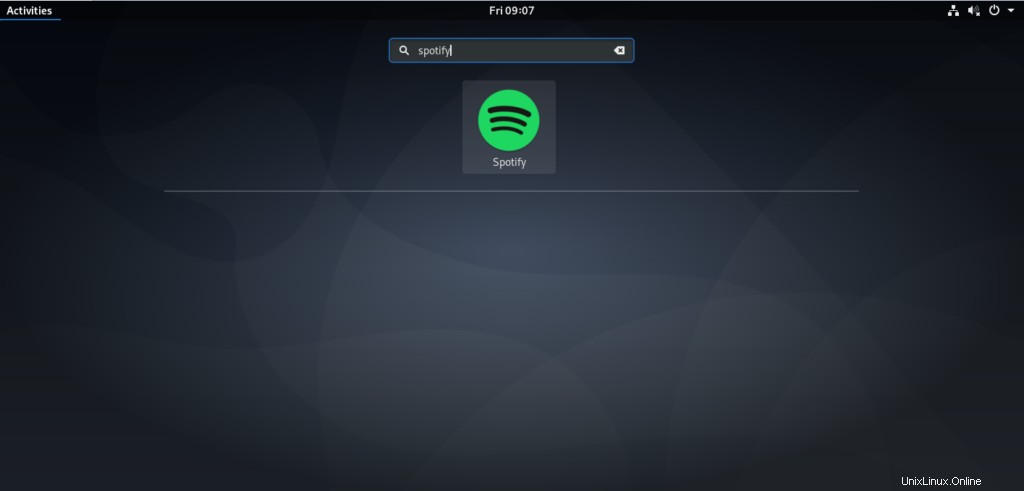
または、 spotifyと入力するだけです ターミナルで:
$ spotify
アプリケーションはデフォルトで次のビューで開きます。
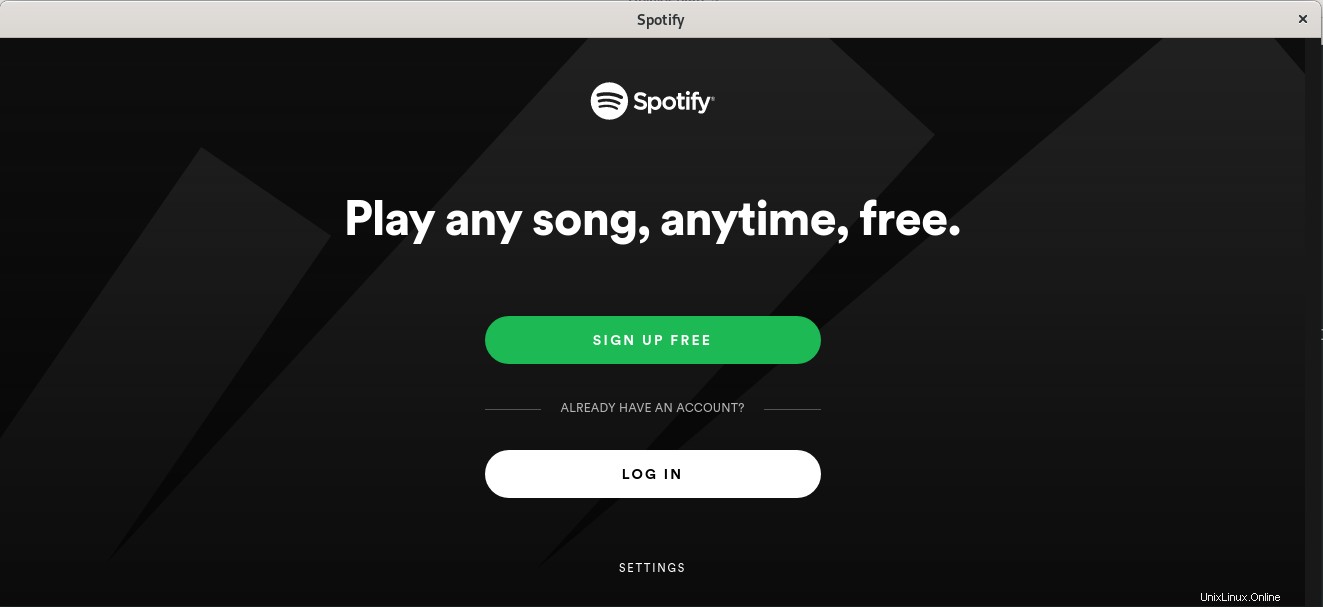
ログインをクリックします すでにSpotifyアカウントをお持ちの場合は、無料でサインアップを使用して新しいアカウントを作成できます ボタン。
つまり、これらは、DebianOSにSpotifyをインストールするために使用できる2つの方法でした。これらの方法のうち、より便利なものを使用できます。